Firefox页面如何放大(永久)
ie 浏览器只要选择缩放比例后,重新启动浏览器每打开一个网页就会以所选择的比例显示,但 Firefox(火狐)在默认情况下却不行,选择“放大”后,只是同一个网站以放大显示,打开另一个网站又以默认比例显示,但有办法让它永久以放大比例显示。下面从简单的放大开始。
一、Firefox网页放大方法一
1、按 Ctrl + +(放大),Ctrl + -(缩小)。
2、也可依次选择“工具” → 缩放 → 放大,如图1所示:
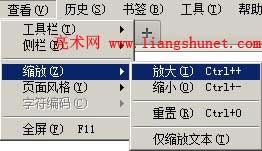
图1
3、上述2个方法,只能缩放同一个网站,当打开另一个域名不同的网站时,又变回没有缩放的状态。要想设置一次,所有网站都永久放大,请看下面的方法。
二、Firefox网页放大方法二:使用 Default Full Zoom Level 组件
1、依次选择“工具”→ 附加组件,如图2所示:
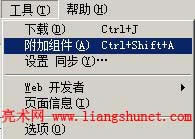
图2
2、在搜索框中输入 Default Full Zoom Level 搜索,如图3所示:

图3
3、找到后,单击“安装”,如果网速没问题,一会儿后就会安装好。
4、安装好后,单击图3中左边的“扩展”选项,打开窗口如图4所示:
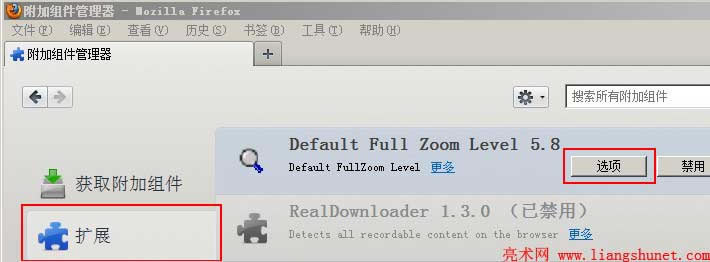
图4
5、单击 Default Full Zoom Level 组件右边的“选项”,打开窗口如图5所示:
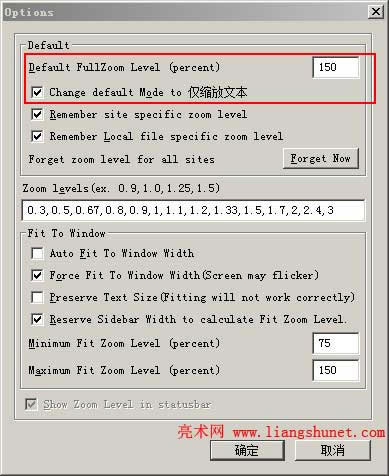
图5
6、在 Default FullZoom Level(percent) 右边的输入框中输入缩放比例,如图5中输入 150,表示放大 150%;可以根据自己的需要自由输入数值。
7、如果仅想缩放文本,就勾选“Change default Mode to 仅缩放文本”。
8、单击“确定”后,立即生效不需要重新启动 Firefox。
……